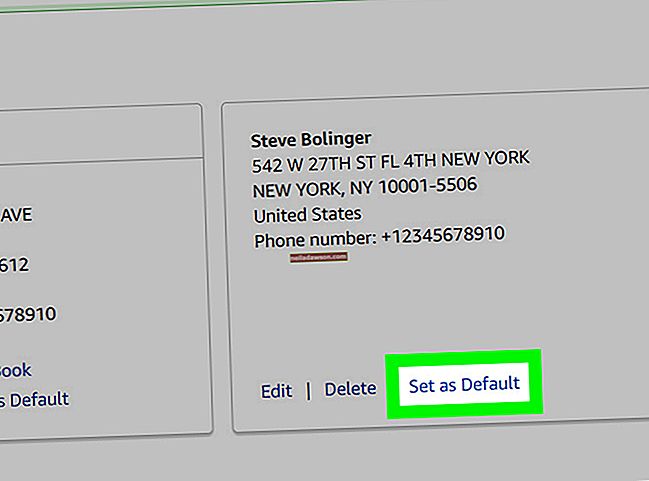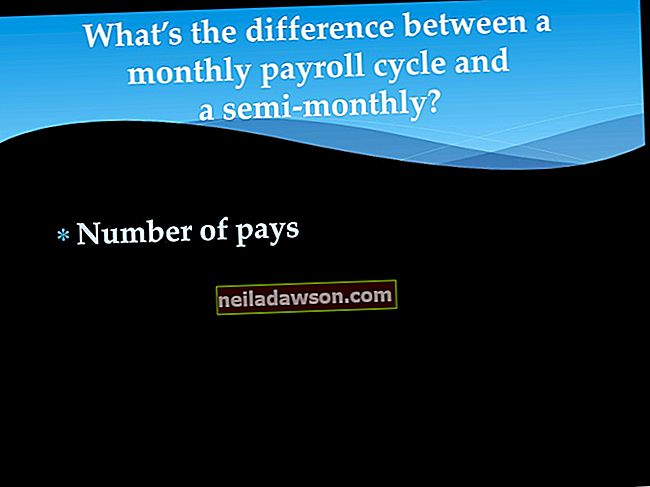ICloud e-pasta konta maiņa jūsu iPhone var būt nedaudz mulsinoša. Ja vēlaties mainīt Apple ID piešķirto iCloud e-pasta kontu, Apple nosaka dažus ierobežojumus, kas nosaka, vai un kā to varat izdarīt. Tomēr, ja jums ir divas iCloud e-pasta adreses, kas saistītas ar dažādiem Apple ID, iPhone tālrunī varat mainīt veco iCloud e-pasta kontu uz jaunu iCloud kontu.
ICloud e-pasts un Apple ID
Kad pirmo reizi izveidojat savu Apple ID, jums ir jāsaista e-pasta adrese ar ID. Ja saistījāt iCloud e-pasta adresi ar savu Apple ID, šī adrese ir piešķirta kā galvenais e-pasta konts, un jūs to nevarat mainīt. Tomēr Apple ID kontam varat pievienot sekundāras e-pasta adreses. Piesakieties My Apple ID pārvaldības lapā, lai savam kontam pievienotu e-pasta adreses (skatiet resursus). Apple ID konts atbalsta ne vairāk kā trīs e-pasta adreses.
Mainiet iCloud kontu iPhone tālrunī
Ja iPhone tālrunī ir jāmaina iCloud konts vai Apple ID konts, ierīcē jāizdzēš esošais iCloud konts. Tā kā šī opcija ir formulēta kā “Dzēst kontu”, daudzi lietotāji uzskata, ka viss viņu iCloud krātuves diska saturs tiks izdzēsts. Tas tā nav. Dzēšot iCloud kontu no iPhone, jūsu saturs paliek mākonī. No ierīces tiek izdzēsti tikai iCloud konta iestatījumi.
Lai izdzēstu esošo iCloud kontu, palaidiet lietotni Iestatījumi un pēc tam pieskarieties cilnei “iCloud”. ICloud ekrānā pieskarieties opcijai “Dzēst kontu”. Ievadiet veco Apple ID vai iCloud e-pasta adresi kopā ar konta paroli. Pēc tam iestatiet iCloud, piesakoties ar jauno iCloud e-pasta adresi vai Apple ID.